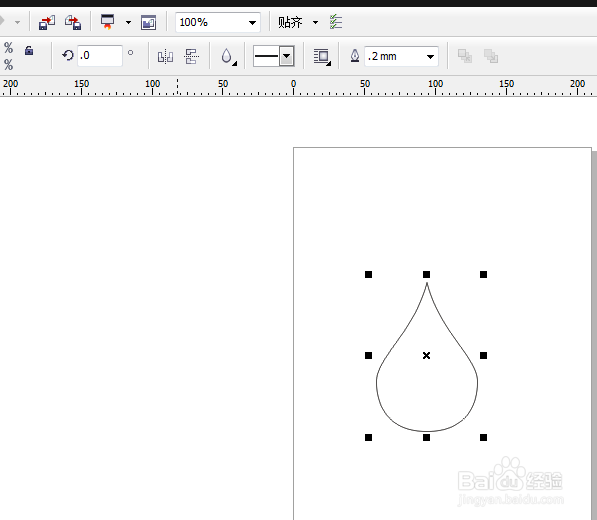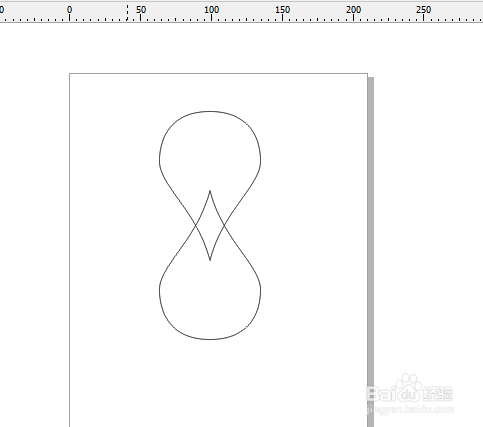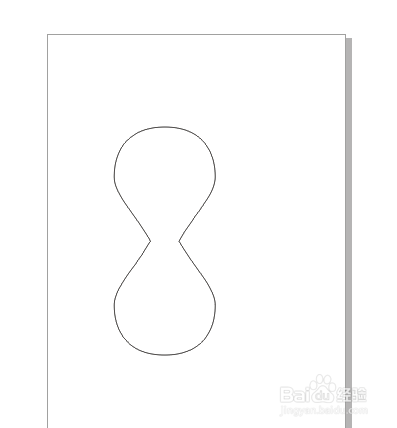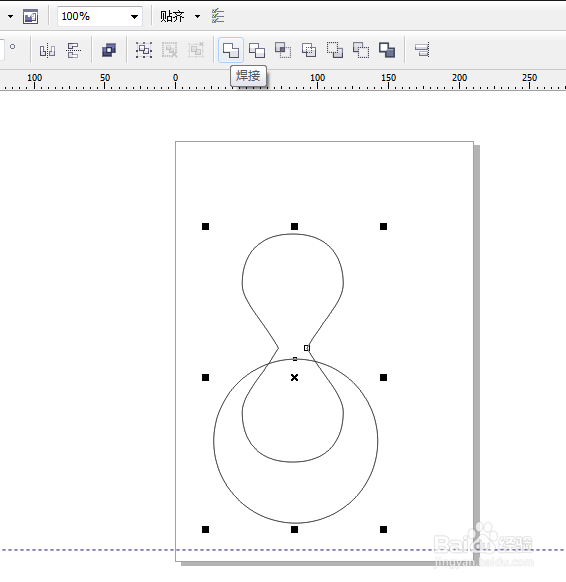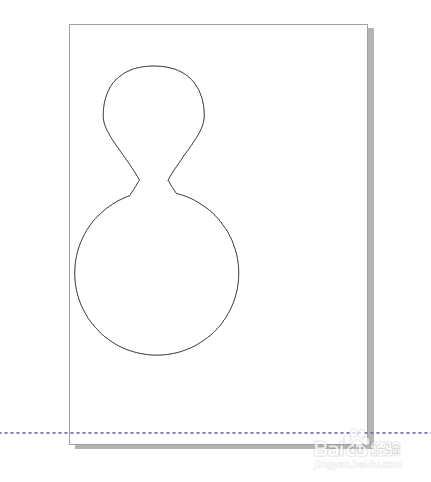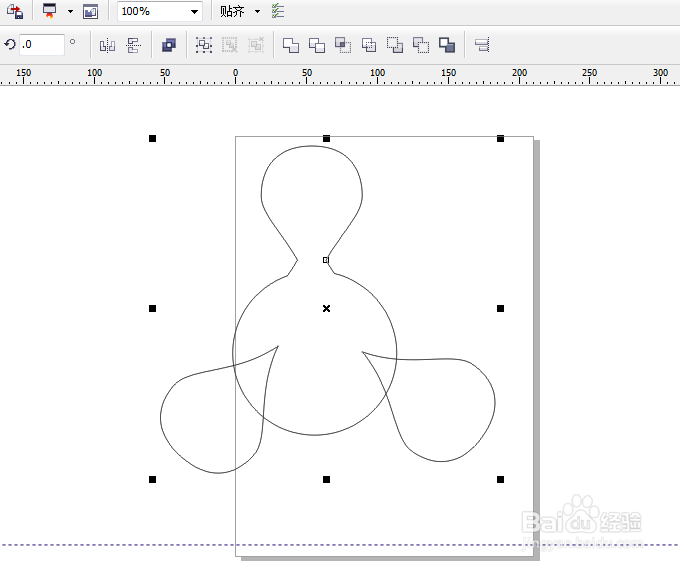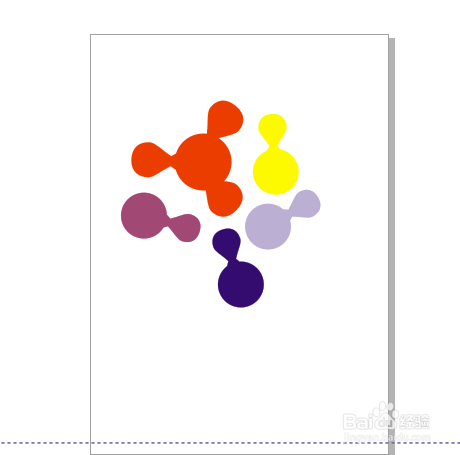CorelDRAW里图形怎么焊接产生不同形状
1、打开CorelDRAW,选择“基本形状工具”,找到“完美形状”,找到水滴。
2、再复制一层,垂直镜像,然后进行焊接。
3、再绘制一个正圆,调整好位置后,再次焊接合并。
4、按同样方法再绘制焊接。或者直接再绘制两个旋转水滴,还是焊接操作。
5、最后弄出几种焊接形状,调整颜色即可。
声明:本网站引用、摘录或转载内容仅供网站访问者交流或参考,不代表本站立场,如存在版权或非法内容,请联系站长删除,联系邮箱:site.kefu@qq.com。
阅读量:42
阅读量:85
阅读量:75
阅读量:85
阅读量:30